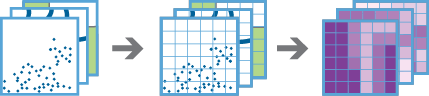Crea una quadrícula de diverses variables
L'eina Crea una quadrícula de diverses variables funciona amb una o diverses capes d'entitats de punts, línies o polígons. L'eina genera una quadrícula de bins quadrats o hexagonals i calcula els valors de cada bin segons la proximitat de cada capa d'entrada. Aquests valors poden incloure les variables següents:
- Distància al més proper: distància des de cada bin fins a l'entitat més propera
- Atribut del més proper: valor de camp de l'entitat més propera a cada bin
- Resum d'entitats properes: estadística especificada de totes les entitats que es troben a una distància màxima de cada bin
- Resum d'entitats que s'intersequen: estadística especificada de totes les entitats que s'intersequen amb cada bin
Només les variables que especifiqueu s'inclouran a la capa de resultats. Aquestes variables us poden ajudar a entendre la proximitat i la distribució de les vostres dades. Els resultats us poden ajudar a respondre preguntes com ara:
- Amb diverses capes d'infraestructura de transport públic especificades, quina part de la ciutat és menys accessible amb transport públic?
- Amb les capes de vies navegables especificades, com ara llacs i rius, com es diu la massa d'aigua més propera a cada ubicació dels EUA?
- Amb una capa d'ingressos d'una unitat familiar especificada, en quin lloc dels EUA es dona la variació d'ingressos més gran en un radi de 50 milles?
Trieu el tipus de bins que s'utilitzaran per crear la quadrícula de diverses variables
Tipus i mida dels bins que s'utilitzaran per crear la quadrícula de diverses variables. Per a l'opció Quadrat, el nombre i les unitats que s'especifiquin determinaran l'altura i la longitud del quadrat. Per a l'opció Hexàgon, el nombre i les unitats que s'especifiquin determinaran la distància entre els costats paral·lels.
Aquest anàlisi utilitza bins i necessita un sistema de coordenades projectades. Podeu definir l'opció de Sistema de coordenades de processament a Entorns d'anàlisi. Si el sistema de coordenades de processament no està definit en un sistema de coordenades projectades, se us demanarà que el definiu quan utilitzeu Executa l'anàlisi .
Trieu les capes i variables d'entrada que voleu incloure a la quadrícula
Feu clic al botó Afegeix ( +) per obrir la finestra Afegeix variables i afegiu una capa a l'anàlisi. A la finestra Afegeix variables, trieu una capa d'entrada i configureu les variables que voleu calcular per a aquesta capa.
Un cop triades i configurades les variables que voleu calcular, la capa es mostrarà a la finestra de l'eina amb totes les altres capes seleccionades. Feu clic al botó Editar de qualsevol capa per obrir la finestra Afegeix variables i visualitzar totes les variables configurades per a aquesta capa. Feu clic al botó Suprimeix de qualsevol capa per eliminar aquesta capa i totes les variables relacionades de l'anàlisi.
Afegeix variables
Aquesta finestra us permet triar una capa d'entrada i configurar les variables que voleu calcular per a aquesta capa. Per començar, utilitzeu el menú desplegable Trieu una capa d'entrada per seleccionar la capa de punts, polígons o línies que voleu afegir a l'anàlisi.
A banda de triar una capa del mapa, podeu seleccionar Trieu la capa d'anàlisi al final de la llista desplegable per cercar al vostre contingut una capa d'entitats o un dataset de recursos compartits de fitxers de dades massives.
Un cop hagueu triat una capa d'entrada, feu clic al botó Afegeix una variable per obrir una nova variable per editar. Heu de proporcionar un nom únic per a cada variable. Serà el nom del camp creat a la taula d'atributs de la capa de resultats.
Utilitzeu el menú desplegable per seleccionar el tipus de variable que s'afegirà. Cadascun dels tipus de variable s'ha de configurar amb un conjunt únic de paràmetres. Tots els paràmetres són obligatoris.
Un cop hagueu afegit totes les variables desitjades per a la capa seleccionada, feu clic al botó Afegeix per desar-les.
Nom de la capa de resultats
Nom de la capa que es crearà. Si esteu escrivint en un ArcGIS Data Store, els resultats es desaran a El meu contingut i s'afegiran al mapa. Si esteu escrivint en un recurs compartit de fitxers de dades massives, els resultats s'emmagatzemaran en aquest recurs i s'afegiran al seu manifest. No s'afegiran al mapa. El nom per defecte es basa en el nom de l'eina i el de la capa d'entrada. Si la capa ja existeix, l'eina no funcionarà.
Si escriviu a l' ArcGIS Data Store (magatzem de dades massives relacional o espaciotemporal) mitjançant el quadre desplegable Desa el resultat a, podeu especificar el nom d'una carpeta a El meu contingut, on es desarà el resultat.